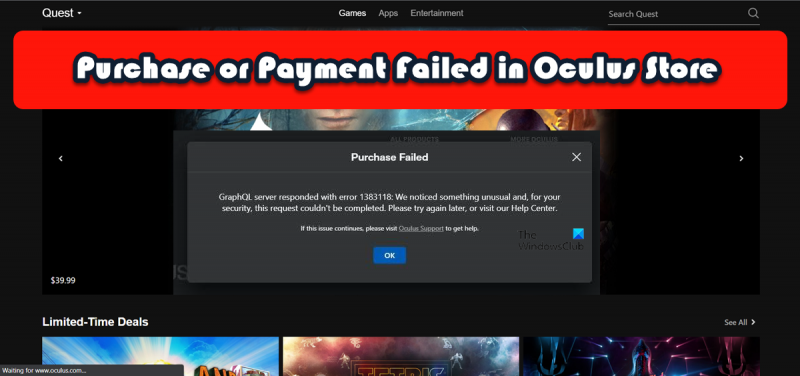Sveiki, es esmu IT eksperts. Es esmu šeit, lai palīdzētu jums saistībā ar jūsu Oculus Store pirkuma vai maksājuma kļūdu. Ja rodas problēmas ar pirkuma vai maksājuma veikšanu Oculus veikalā, varat izmēģināt dažas lietas. Vispirms pārliecinieties, vai jūsu Oculus kontā ir iestatīts derīgs maksājuma veids. Varat pievienot vai rediģēt maksājumu veidus tālruņa Oculus lietotnē. Ja problēmas joprojām pastāv, mēģiniet restartēt Oculus lietotni vai tālruni. Ja problēmas joprojām pastāv, lūdzu, sazinieties ar Oculus atbalsta dienestu. Tie var palīdzēt novērst problēmu un atgriezties pie Oculus veikala lietošanas.
Daudzi lietotāji ir sūdzējušies, ka nevar iegādāties preces vai veikt maksājumu Oculus veikalā. Šī problēma ir diezgan izplatīta un rada problēmas plašam lietotāju lokam. Šajā rakstā mēs runāsim par to pašu un redzēsim, ko darīt, ja Oculus Store pirkuma vai maksājuma kļūda .

tcpip.sys neizdevās
Pirkums neizdevās. GraphQL serveris atbildēja ar kļūdu. Mēs esam pamanījuši kaut ko neparastu, un jūsu aizsardzībai šo pieprasījumu nevar izpildīt.
Kāpēc mans Oculus vienmēr saka, ka mans maksājums neizdevās?
Maksājums var netikt nosūtīts uz Oculus, ja kaut kas nav kārtībā ar tīkla savienojumu vai ja serveris nedarbojas. Kas attiecas uz pirmo, jūs varat mēģināt atrisināt problēmu, bet ar otro neko nevar darīt. Ir arī citi iemesli, piemēram, avārijas jūsu bankā, bojāta pārlūkprogrammas kešatmiņa utt. Labākais, ko varat darīt, ir pārbaudīt pēc tam minētos risinājumus, lai novērstu problēmu.
Kļūdas labošana, pērkot vai maksājot Oculus veikalā
Ja jūsu Oculus Store pirkums vai maksājums neizdodas, izmēģiniet šādus risinājumus un risinājumus:
- Pārbaudiet interneta savienojumu
- Pārbaudiet maksājuma veidu
- Noņemiet un pēc tam pievienojiet maksājuma veidus
- Pārbaudiet Oculus servera statusu
- Notīriet pārlūkprogrammas kešatmiņu
- Skatieties Steam veikalā
- Sazinieties ar Oculus veikalu
Parunāsim par tiem sīkāk.
1] Pārbaudiet interneta savienojumu
Vispirms pārbaudīsim un pārliecināsimies, vai jūsu internets nav tā cēlonis. Lai noskaidrotu joslas platumu, varat izmantot kādu no bezmaksas interneta ātruma pārbaudītājiem. Ja internets ir lēns, restartējiet maršrutētāju un, ja tas nedarbojas, sazinieties ar interneta pakalpojumu sniedzēju un lūdziet novērst problēmu.
2] Pārbaudiet maksājuma veidu
Dažiem lietotājiem problēmu izraisīja banku puse. Mēģiniet mainīt maksājuma veidu un pārbaudiet, vai tas palīdz. Viens no risinājumiem, ko varat mēģināt, ir izmantot PayPal, nevis parasto kredītkarti vai debetkarti. Ja jums nav PayPal konta, varat izveidot kontu. Turklāt, ja jums ir citas bankas karte, izmēģiniet to un pārbaudiet, vai tā palīdz. Lūdzu, ņemiet vērā, ka Oculus pieņem tikai Visa, Mastercard un American Express debetkartes vai kredītkartes.
Tāpat pārliecinieties, vai, izmantojot maksājuma veidu, izmantojat pareizo PIN vai akreditācijas datus. Ja ievadīsiet nepareizu PIN, maksājums tiks noraidīts vai, vēl ļaunāk, jūsu karte vai konts tiks bloķēts drošības apsvērumu dēļ. Tātad, pārbaudiet savu maksājuma veidu un turpiniet.
3] Noņemiet un pēc tam pievienojiet maksājuma veidus.
Ja nevarat izmantot citu maksājuma veidu, mēģiniet dzēst esošo maksājuma veidu un pievienot to vēlreiz. Tas atrisinās problēmu, ja tā radusies avārijas dēļ. Lai to izdarītu, veiciet norādītās darbības.
- Dodieties uz oficiālo Oculus vietni un pierakstieties ar saviem akreditācijas datiem.
- Pāriet uz Izvēlne > Iestatījumi > Maksājuma veidi.
- Pārejiet uz maksājuma veidu, kuru vēlaties noņemt, noklikšķiniet uz trim punktiem un atlasiet Noņemt.
Pēc tam vēlreiz pievienojiet maksājuma veidu. Cerams, ka tas jums palīdzēs.
4] Pārbaudiet Oculus servera statusu
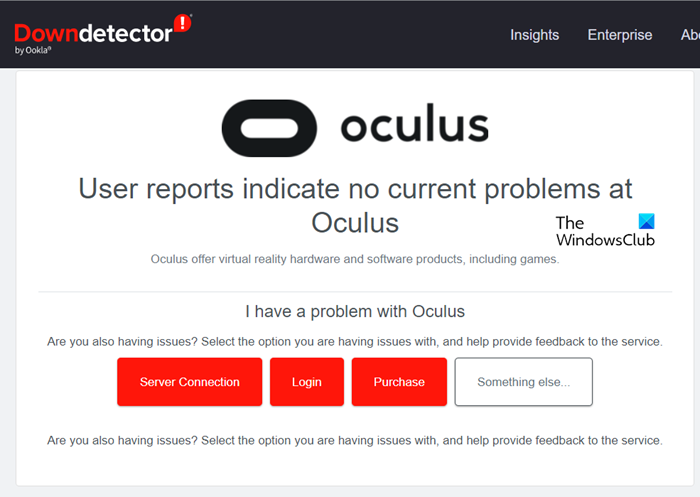
Iespējams, ka jūsu maksājums tika atcelts, jo jūsu klients nevar sazināties ar serveri, jo pats serveris nedarbojas vai tiek uzturēts. Varat izmantot kādu no brīvā kritiena detektoriem, lai pārbaudītu Oculus servera statusu. Ja serveris nedarbojas, vienīgais, ko varat darīt, ir gaidīt, līdz problēma tiek atrisināta. Pagaidām vienkārši pārbaudiet servera statusu un pārbaudiet, vai tas palīdz.
5] Notīrīt pārlūkprogrammas kešatmiņu
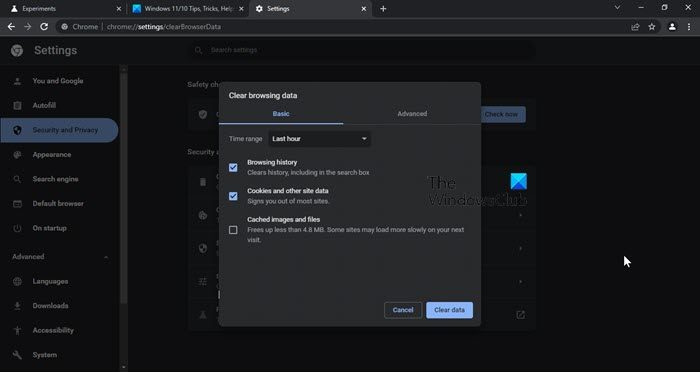
Windows 10 turpina mainīt noklusējuma pārlūku
Ja mēģināt veikt maksājumu, izmantojot pārlūkprogrammu, iespējams, ka bojāta pārlūkprogrammas kešatmiņa aptur maksājuma pabeigšanu. Lai notīrītu pārlūkprogrammas kešatmiņu, dodieties uz atbilstošo rokasgrāmatu.
Microsoft Edge
- Atveriet malu.
- Noklikšķiniet uz trim horizontālajiem punktiem un atlasiet “Iestatījumi”.
- Iet uz Privātums, meklēšana un pakalpojumi.
- Noklikšķiniet uz Izvēlēties, ko notīrīt. Dzēst pārlūkošanas datus.
- Iestatiet laika diapazonu uz Visu laiku un noklikšķiniet uz pogas Notīrīt tūlīt.
Google Chrome
- Palaidiet pārlūku Chrome.
- Noklikšķiniet uz trim vertikālajiem punktiem un dodieties uz 'Iestatījumi'.
- Izvēlieties Privātums un drošība cilne
- Nospiediet Notīrīt pārlūkošanas datus > Notīrīt datus.
Mozilla Firefox
bleachbit noslaucīt brīvu vietu
- Meklēt Uguns lapsa no sākuma izvēlnes.
- Noklikšķiniet uz trim horizontālajām līnijām un dodieties uz opciju 'Iestatījumi'.
- Iet uz Konfidencialitāte un drošība > Sīkfaili un vietņu dati > Notīrīt datus.
Ja jūs lietojat opera, pārbaudiet mūsu ziņu, lai notīrītu tā kešatmiņu.
Restartējiet pārlūkprogrammu un pēc tam pārbaudiet, vai problēma ir novērsta. Ja jūsu maksājums vai pirkums neizdodas bojātas kešatmiņas dēļ, šis risinājums paveiks visu darbu jūsu vietā.
6] Meklējiet Steam veikalā
Ja ir kaut kas, ko vēlaties iegādāties veikalā Oculus, ir vērts to pārbaudīt Steam veikalā, lai pabeigtu pirkumu. Lai darītu to pašu, dodieties uz store.steampowered.com , atrodiet pareizo lietotni un vienkārši iegādājieties to. Cerams, ka tas jums palīdzēs.
7] Sazinieties ar Oculus veikalu
Ja nekas cits neizdodas, kā pēdējo līdzekli sazinieties ar Oculus veikalu un lūdziet, lai tas jūsu vietā novērš problēmu. Tomēr ņemiet vērā, ka, tā kā Oculus darba apjoms ir milzīgs, ļoti iespējams, ka jums būs vairākas reizes jānosūta e-pasts, pirms saņemsiet atbildi.
Es ceru, ka varat novērst problēmu, izmantojot šajā rakstā minētos risinājumus.
Lasīt: SteamVR kļūda 1114. Instalējot Oculus Runtime, radās problēma.
Kāpēc mans Oculus nepieņem manu maksājuma veidu?
Oculus nepieņem maksājumus no visām kartēm. Tātad, ja izmantojat kaut ko citu, nevis Visa, Mastercard un American Express vai PayPal debetkartes vai kredītkartes. Lai gan kartes var noderēt lielākajai daļai no jums, ja tās neder, izmēģiniet PayPal. Daudzi lietotāji, kuri nevarēja veikt maksājumu, izmantoja PayPal, un viņu problēma tika atrisināta. Tātad teorētiski jums derēs abas iespējas, taču PayPal ir vislielākā iespēja pabeigt maksājumu.
Lasi arī: Oculus programmatūra netiks instalēta operētājsistēmā Windows 11.